فهرست مطالب:

تصویری: هک کردن مچ بند LED Coldplay: 4 مرحله (همراه با تصاویر)

2024 نویسنده: John Day | [email protected]. آخرین اصلاح شده: 2024-01-30 08:57

توسط ThomasVDDF بیشتر توسط نویسنده دنبال کنید:






هنگام رفتن به یک کنسرت بزرگ ، آنها اغلب چراغ های کوچک LED را به دست می دهند. هنگام رفتن به کنسرت Coldplay ، نسخه فوق العاده آن را دریافت می کنید: یک مچ بند LED. در طول نمایش ، آنها به طور خودکار روشن می شوند و جلوه ای خارق العاده می دهند. با این حال ، در پایان نمایشگاه ، دستبند کاملاً بی فایده می شود ، واقعاً شرم آور است برای چنین ابزار جالبی!
در این دستورالعمل ، ما کاری در مورد آن انجام می دهیم و مچ بند LED را احیا می کنیم! من افرادی را دیده ام که موفق شده اند برخی از رنگ ها را به کار اندازند ، اما این به اندازه کافی سرد نیست. ما قصد داریم باند را دوباره برنامه ریزی کنیم ، بر LED ها کنترل کامل داشته باشیم و آنها را در انواع الگوهای جالب روشن کنیم!
بیایید شروع کنیم!
مرحله 1: جدا کردن آن




قبل از اینکه بتوانیم دستبند را احیا کنیم ، باید بدانیم چه چیزی باعث تیک آن می شود. بیایید آن را جدا کنیم!
ورود به داخل کیس کاملاً ساده است: 4 پیچ برای آشکار کردن جادوی داخل آن کافی است. باتری ها (یا آنچه از آنها باقی مانده است) استقبال می کنند. 2 نگهدارنده باتری خواهید دید: اولین مورد دارای دو عدد (اندازه 2025) است که 6 ولت را وصل می کنند و برای LED ها استفاده می شود. دومی دارای یک باتری (اندازه 2032) برای میکروکنترلر داخل است.
هنگامی که مچ بندها را در کنسرت در دست می گیرند ، آنها را با کشیدن یک زاویه پلاستیکی کوچک از بین باتری و نگهدارنده باتری ، روشن می کنند. از آنجا که منظور استفاده مجدد آنها نیست ، راهی برای خاموش کردن آنها نیز وجود ندارد. از آنجایی که این واحد تا شارژ باتری باقی می ماند ، باید آن را با یک سکه جدید جایگزین کنیم.
تعویض باتری یک چیز است ، مطمئن شدن از اینکه می توانیم مچ بند را دوباره خاموش کنیم چیز دیگری است. من سعی کردم یک سوئیچ اضافه کنم ، اما راه حل بسیار ساده تری پیدا کردم: همان نوع زبانه کششی (آیا این باعث می شود که زبانه فشار باشد؟؟) را بین باتری و نگهدارنده قرار دهید تا برق دستگاه قطع شود. هر زبانه نازک و محکمی می تواند کار کند: پلاستیک سخت ، مقوا ، … من از یک تکه کوچک نوار نیکل (که برای اتصال سلول های لیتیوم استفاده می شود) با برخی از نوارهای نقاشی در نیمی از آن استفاده کردم. این بسیار محکم است و اجازه می دهد تا آن را برعکس (با قسمت فلزی بین باتری و نگهدارنده) به عنوان راهی برای ذخیره کردن زبانه هنگامی که مچ بند روشن است ، وارد کنید.
اکنون که قدرت را در اختیار داریم ، بیایید دریابیم که چگونه می توانیم کمی نور ایجاد کنیم!
مرحله 2: کنترل LED ها
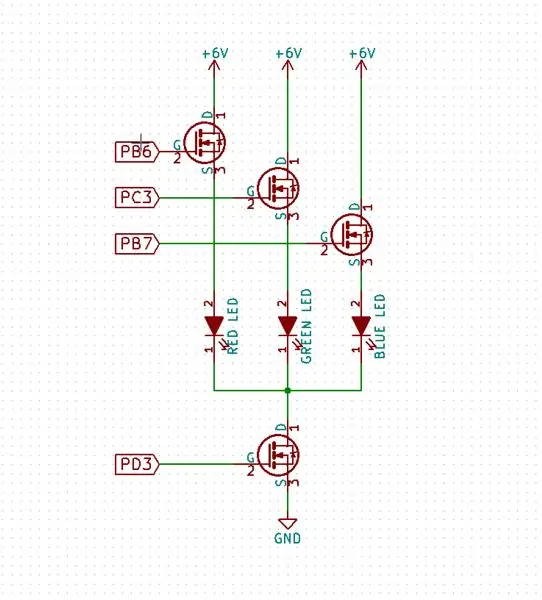
اکنون نحوه کنترل LED ها را خواهیم آموخت. اگر فقط به بارگذاری کد و تماشای LED ها علاقه دارید ، مستقیماً به مرحله بعدی بروید.
قبل از شروع برنامه نویسی ، ابتدا باید سخت افزار را بشناسیم. به طور دقیق تر ، ما باید نحوه اتصال LED ها به میکروکنترلر را بدانیم. ما می توانیم این امر را با دنبال کردن آثار روی برد مدار یا بررسی طرح کلی شخص دیگری که قبلاً ساخته شده (اعتبار) ، بررسی کنیم. طرح کلی به صورت PDF است ، اما من یک نسخه ساده شده را با اطلاعات مورد نیاز خود اضافه کردم.
می بینیم که آنها از ATmega88 به عنوان میکروکنترلر استفاده می کنند. LED ها با برخی MOSFET ها کنترل می شوند که توسط ATmega88 با پین های زیر هدایت می شوند:
- LED قرمز: پورت B6
- چراغ سبز: پورت C3
- LED آبی: پورت B7
- متداول: بندر D3
این تنها چیزی است که ما باید بدانیم! حالا بیایید کمی روشن کنیم! ما این کار را به سادگی پین های مربوطه را روشن یا خاموش می کنیم. با این حال ، یک مشکل وجود دارد: LED ها مقاومت محدود کننده جریان ندارند ، بنابراین جریان فقط با مقاومت داخلی باتری ها محدود می شود. خوب نیست. علاوه بر این ، از آنجا که LED قرمز ولتاژ کمتری نسبت به سبز و آبی دارد ، جریان بیشتری را جذب می کند و بسیار روشن تر از بقیه است. خوب نیست.
برای کنترل خوب LED ها ، باید آنها را با PWM کنترل کنیم. من این کار را با نوشتن یک روال وقفه انجام دادم که با سرعت 10 کیلوهرتز کار می کند و یک سیگنال PWM برای همه LED ها ایجاد می کند. همچنین تفاوت در کشش فعلی را جبران می کند: چرخه کار فعلی برای LED قرمز کمتر از سبز و آبی است. اکنون می توانیم روشنایی هر یک از LED ها را با به روز رسانی یک متغیر کنترل کنیم.
در حلقه اصلی ، ما این کار را انجام می دهیم. من الگوهایی ایجاد کردم که میزان روشنایی LED ها را تغییر می دهد. تهیه برخی دیگر برای خود بسیار آسان است ، می توانید از کد من به عنوان مثال استفاده کنید. من بیش از 10 الگوی مختلف ایجاد کرده ام ، و آنها همچنان ادامه می دهند. یک حلقه حدود 5 دقیقه طول می کشد ، بنابراین خیلی زود خسته کننده نمی شود؛)
مرحله 3: برنامه نویسی


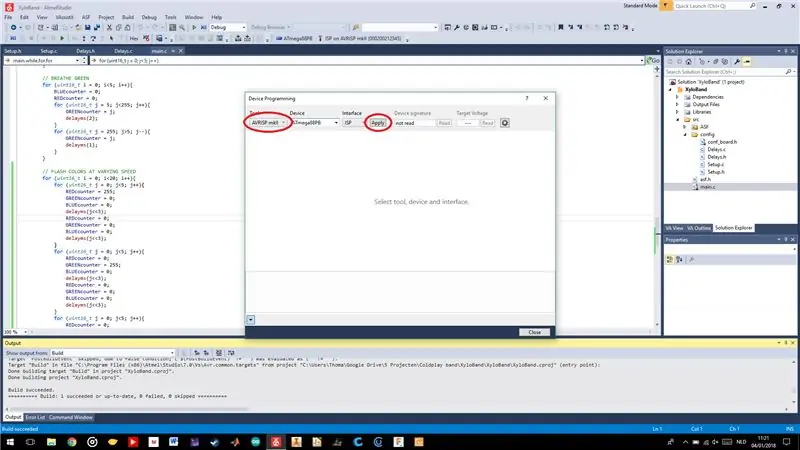
با کد نوشته شده ، می توانیم دستگاه را برنامه ریزی کنیم! اما صبر کنید ، کجا باید برنامه نویس را وصل کنیم؟
بیایید نگاهی به پشت PCB بیندازیم. به غیر از باتری ، فقط چند سوراخ وجود دارد. و این دقیقاً همان چیزی است که ما به دنبال آن هستیم ، خوش شانس ما:) حفره ها درگاه برنامه نویسی هستند که برای برنامه نویسی درون سیستم (ISP) استفاده می شود. این به ما امکان می دهد تا میکروکنترلر را در حالی که در مدار است برنامه ریزی کنیم (از این رو نام آن).
بنابراین اکنون که هدف خود را تعیین کرده ایم ، می توانیم آنها را به یک برنامه نویس AVR (برنامه نویس برای میکروکنترلرهای ATMEL) متصل کنیم. از آنجا که 6 پین در یک ردیف واقعا یک اتصال استاندارد نیستند ، من از سیم های بلوز ساده برای اتصال این دو استفاده کردم. می توانید پین کردن تصویر را بررسی کنید.
بسته به برنامه نویس خود ، 2 گزینه برای تغذیه دستگاه هنگام برنامه نویسی دارید. یا با ولتاژ 3.3 ولت از طریق خود برنامه نویس (در صورت پشتیبانی) آن را تغذیه کنید یا باتری جدیدی را در مچ بند قرار دهید و آن را از این طریق تغذیه کنید. مطمئناً هر دو را انجام ندهید!
اکنون که برنامه نویس را وصل کرده ایم و منبع تغذیه را تأمین کرده ایم ، در نهایت می توانیم برنامه لعنتی را برنامه ریزی کنیم! از Atmel Studio برای بلند شدن آن از خاکستر استفاده خواهیم کرد!
- Atmel Studio را باز کرده و پروژه (فایل.atsln) را باز کنید.
- به Tools> Device Programming (ctrl+shift+p) بروید و برنامه نویس خود را انتخاب کنید. Apply را فشار دهید.
- به برگه Fuses رفته و تنظیمات نشان داده شده در تصویر را کپی کنید. برنامه مطبوعاتی
- به برگه Memories بروید و برنامه را فشار دهید.
تمام است ، بگذار نور باشد!
توصیه شده:
یک رادیو با بند نرم افزار با بند بند: 9 مرحله (همراه با تصاویر)

رادیویی با بند ناف با بند نرم افزاری: در ابتدا مجموعه کریستال بود - اولین گیرنده رادیویی پخش کننده عملی. اما به یک هوای طولانی نیاز داشت و فقط می توانست ایستگاه های محلی را دریافت کند. وقتی دریچه ها آمدند (لوله ها ، برای دوستان آمریکایی ما) ، ساختن موارد بیشتری را امکان پذیر کرد
کارتن بند: 22 مرحله (همراه با تصاویر)

Bender Cardboard: ابزار چیزی است که زندگی را آسان تر و راحت تر می کند. من توده نسبتاً عظیمی از مقوا (دلیل اسباب و اثاثیه جدید :-)) و ایده های مناسب برای ساختن چیزی با آن (کیف مخصوص ظروف) دارم. یکی از مشکلات ، خم شدن عملیات است
بند بهتر برای Twiddler 3: 6 مرحله (همراه با تصاویر)

بند بهتر برای Twiddler3: من اخیراً Twiddler3 را دریافت کردم ، یک صفحه کلید آکورد دار یک دست. با یک دست نگه داشته شده و با یک بند نمدی نرم در جای خود محکم شده است. مشکل بند این است که با اتصال قلاب و حلقه (& quot؛ Velcro & quot؛) ثابت نمی ماند
نحوه صاف کردن لحیم کاری (بدون بار سیم!) جدا کردن درپوش روی میکروکنترلرهای SMT .: 9 مرحله (همراه با تصاویر)

نحوه صاف کردن لحیم کاری (بدون بار سیم!) جدا کردن درپوش روی میکروکنترلرهای SMT: این دستورالعمل به شما آموزش می دهد که چگونه از یک روش مرتب و مرتب برای نمونه سازی اولیه با میکروکنترلرهای SMT (یا دستگاه های دیگر) بر روی برد آداپتور استفاده کنید. پس از تلاش برای ایجاد یک کار مرتب برای جدا کردن موثر پین های برق در PIC18F I
بند مچ بند آیفون: 4 مرحله
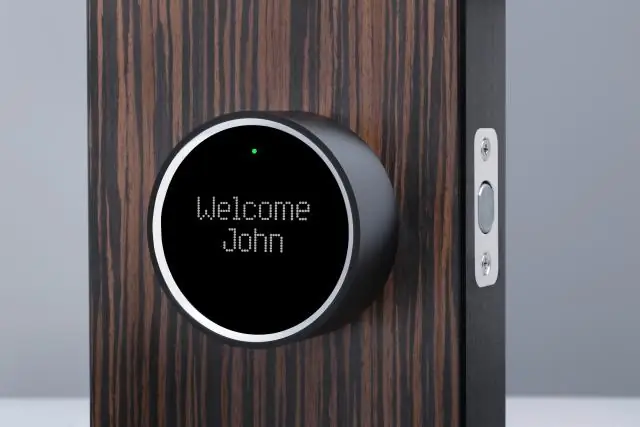
مچ بند قفل کننده آیفون: تصور کنید که در حال عکس گرفتن روی پل با آیفون خود هستید. آن را رها می کنید و 200 دلار خارج می شوید. شما سه راه دارید تا از این اتفاق جلوگیری کنید. 1 ، روی پلها عکس نگیرید. 2 ، 15 دلار برای یک خرس خرج کنید http: //www.collinsamerica.c
